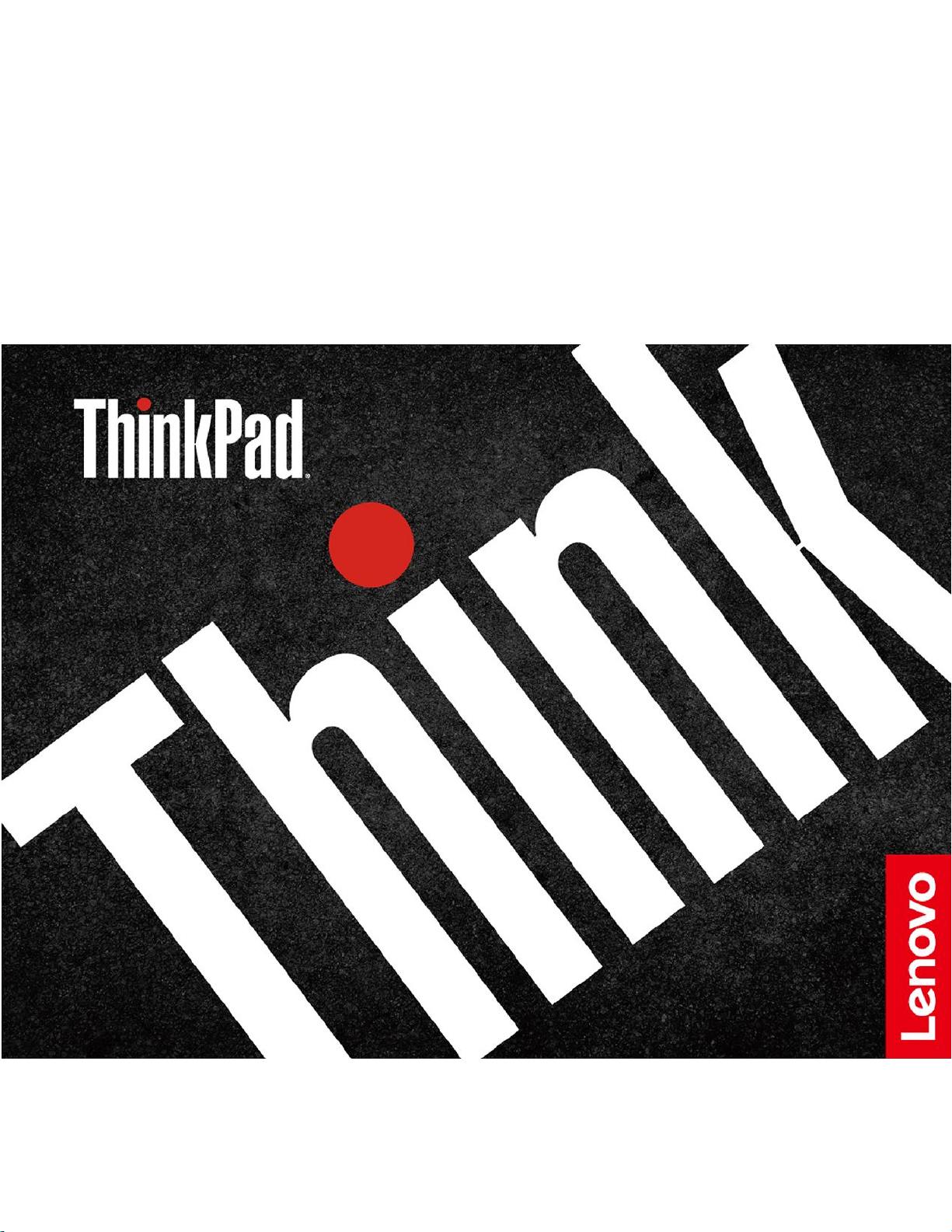
ThinkPadUSB-CDockGen2
사용설명서
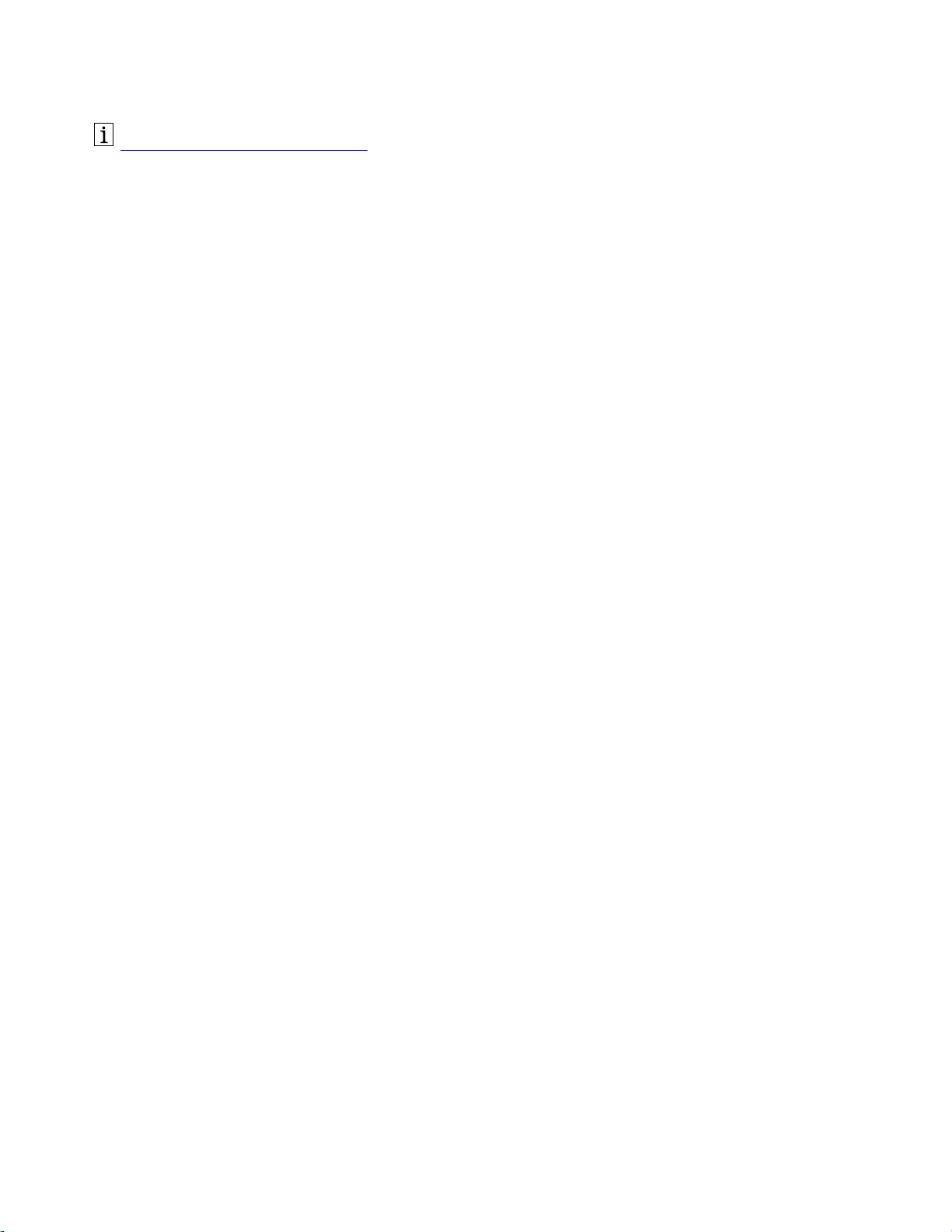
https://www.lenovo.com/safety
참고:이설명서와설명서가지원하는제품을사용하기전에,제품과함께제공되는설명서의보증정보
를주의깊게읽어야합니다.
초판(2019년3월)
©CopyrightLenovo2019.
제한적인권리:GSA(GeneralServicesAdministration)계약에따라제공되는데이터또는소프트웨어의사용,
복제또는공개에는계약서번호GS-35F-05925에명시된제한사항이적용됩니다.
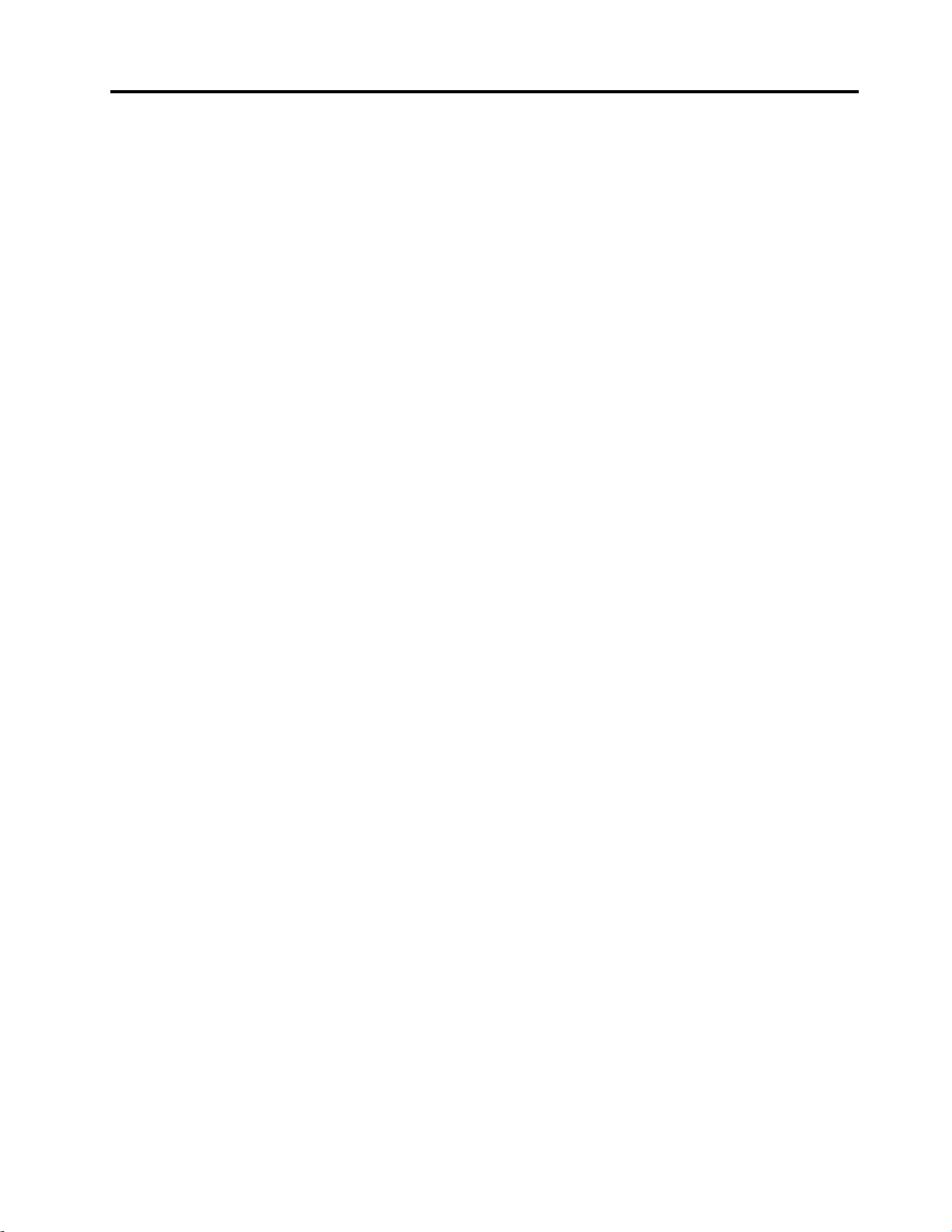
목차
제1장.도크정보...........1
제품설명..................1
운영체제요구사항..............1
구성품...................1
제품개요..................2
제2장.도크설정...........5
도크설치..................5
도크드라이버설치..............5
제3장.도크사용...........7
비디오출력커넥터사용...........7
지원되는해상도.............7
외부디스플레이구성...........7
이더넷커넥터사용..............8
오디오커넥터사용..............8
제4장.문제해결...........9
부록A.내게필요한옵션정보....11
부록B.상표..............13
©CopyrightLenovo2019
i
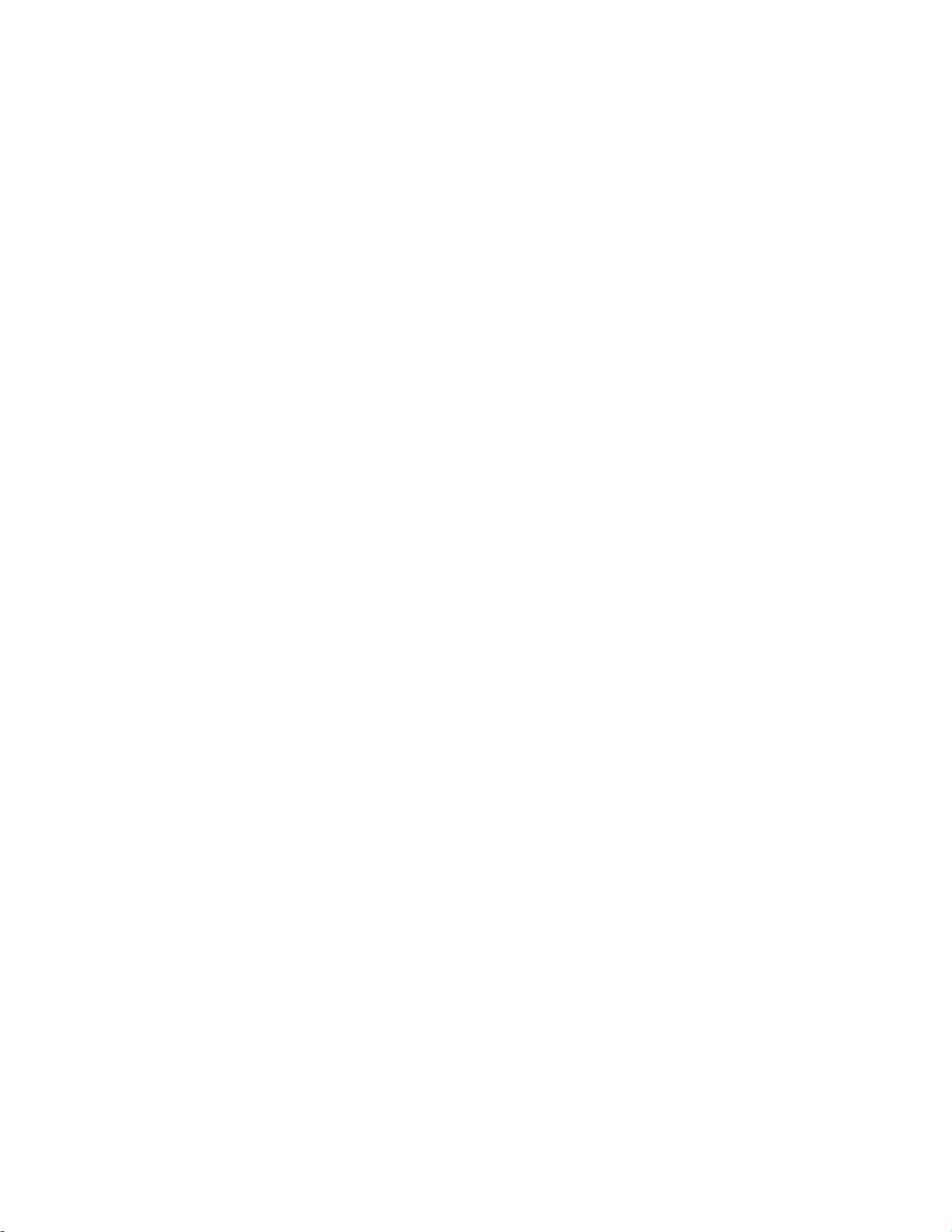
iiThinkPadUSB-CDockGen2사용설명서
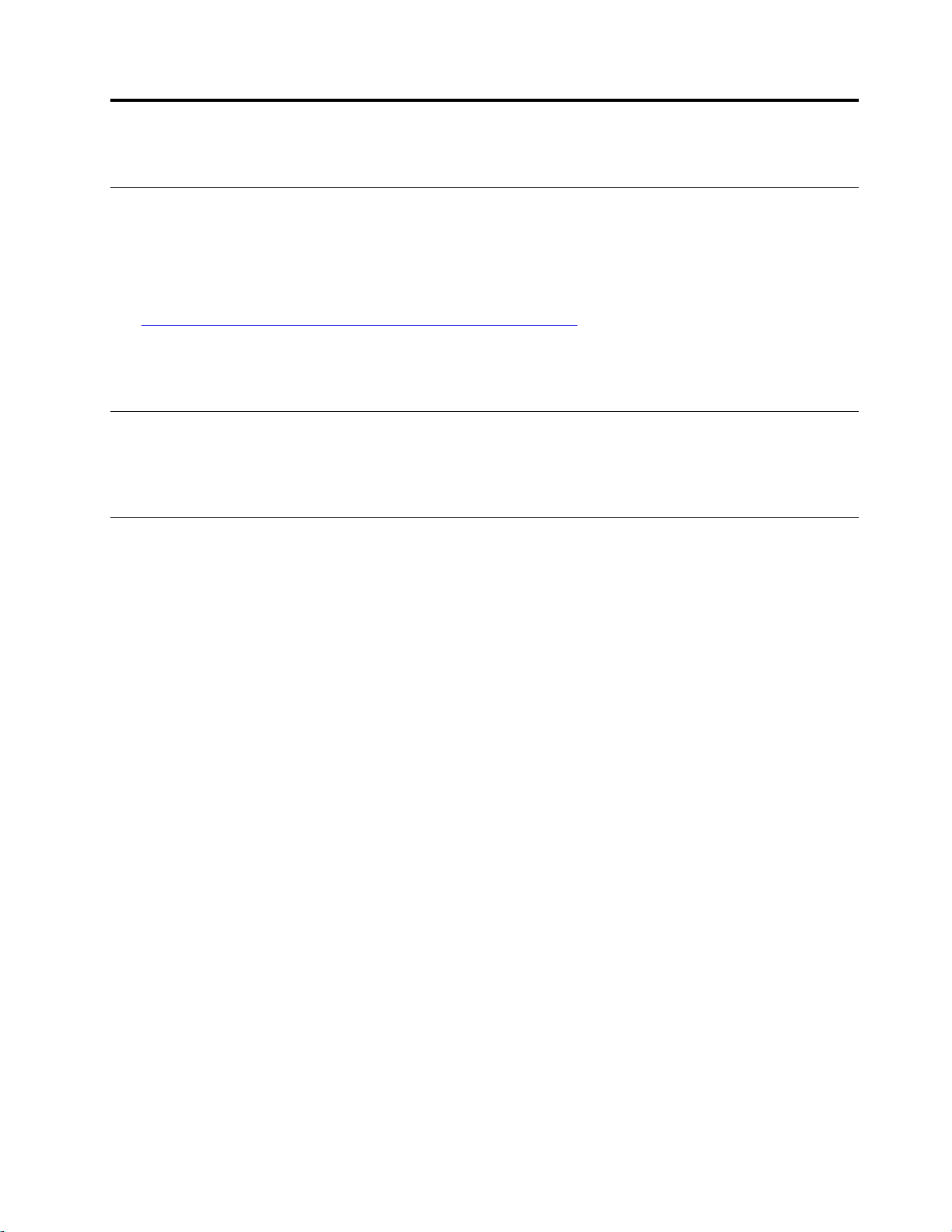
제1장도크정보
제품설명
도크는확장모듈입니다.도크를사용하면,LAN(LocalAreaNetwork)및여러장치(예,헤드셋,외부
디스플레이및USB(UniversalSerialBus)등)에호환컴퓨터를연결할수있습니다.
호환컴퓨터를보려면,
1.https://support.lenovo.com/us/en/solutions/accs-guide
2.ThinkPad,ThinkCentre,ThinkStation,IdeapadandIdeacentreOptionCompatibility
Matrix(ThinkPad,ThinkCentre,ThinkStation,Ideapad및Ideacentre옵션호환성표)를
선택합니다.그런다음화면에표시되는지시사항을따르십시오.
운영체제요구사항
•Microsoft
•MicrosoftWindows10
®
Windows
®
7
구성품
•ThinkPadUSB-CDockGen2
•AC전원어댑터
•전원코드
•USB-C
•문서
TM
케이블
로이동합니다.
품목이누락되었거나손상되어있는경우,구입처로문의하십시오.구매증서와포장재를잘보관하십시
오.보증서비스를받는경우필요할수있습니다.
©CopyrightLenovo2019
1
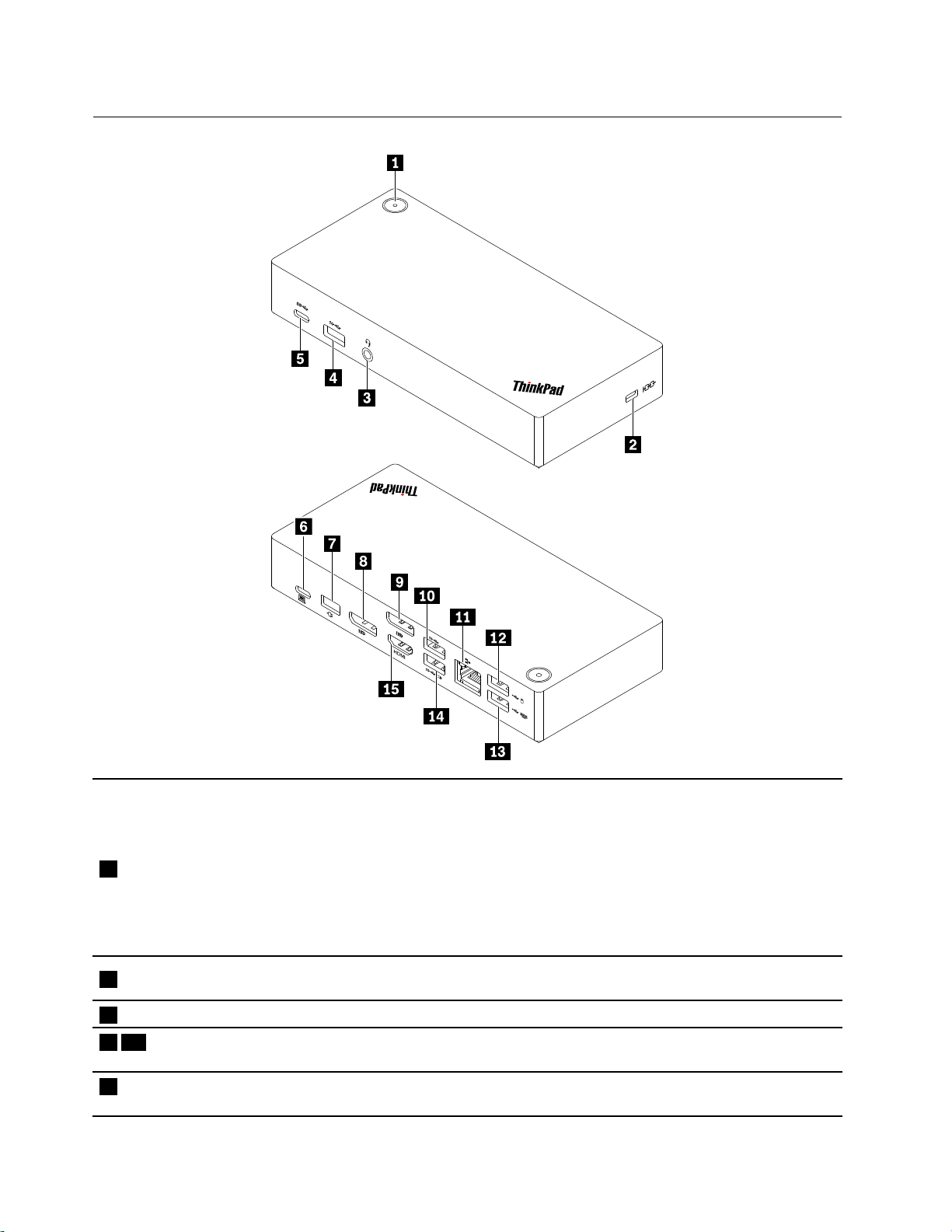
제품개요
•AC전원에만도크를연결하고컴퓨터에는연결하지않는경우,도크전원단추
를도크를눌러끄거나켭니다.도크전원단추의표시등은다음과같이도크상
태를표시합니다.
–황갈색:도크가켜져있습니다.
1전원버튼
2보안잠금장치슬롯
3오디오커넥터3.5mm(0.14인치)및4극플러그를갖춘헤드폰또는헤드셋을연결합니다.
410USB3.1커넥터
Gen2
5USB-C커넥터(USB
3.1Gen2)
–꺼짐:도크가꺼져있습니다.
•도크를컴퓨터와AC전원어댑터에연결하면,도크전원단추의표시등에도
크상태가표시됩니다.
–흰색:컴퓨터가켜져있습니다.
–깜박임흰색:컴퓨터가절전모드상태입니다.
–꺼짐:컴퓨터가꺼져있거나최대절전모드상태입니다.
호환되는보안케이블잠금장치를통해도크를책상,테이블또는기타고정물
에잠급니다.
최대10Gbps의USB3.1속도로데이터를전송할수있도록USB호환장치를
연결합니다.
최대10Gbps의USB3.1속도로데이터를전송할수있도록USB-C호환장
치를연결합니다.
2ThinkPadUSB-CDockGen2사용설명서

6USB-C커넥터(컴퓨터
연결용)
함께제공된USB-C케이블을사용하여컴퓨터에연결합니다.
7전원커넥터함께제공된AC전원어댑터및전원코드를사용하여AC전원에연결합니다.
89DisplayPort
터
®
커넥
DisplayPort케이블을사용하여외부디스플레이를연결합니다.
11이더넷커넥터이더넷케이블을사용하여LAN을연결합니다.
USB호환장치(예:USB키보드또는마우스)를연결합니다.
1213USB2.0커넥터
참고:USB3.1장치를USB2.0커넥터가아닌USB3.1커넥터Gen2에연결하여
데이터를최적의상태로전송합니다.
•도크를AC전원에연결하는경우(도크가컴퓨터에연결되는지여부에관계없이),
14AlwaysOnUSB3.1
커넥터Gen2
최대5V및3A의출력전압및전류로USB호환장치를충전합니다.
•최대10Gbps의USB3.1속도로데이터를전송할수있도록USB호환장치를
연결합니다.
15HDMI
TM
커넥터
HDMI(High-DefinitionMultimediaInterface)케이블을사용하여외부디스
플레이에연결합니다.
USB전송속도에대한설명
실제데이터전송속도가호스트및주변장치처리기능,파일특성및시스템구성및환경작동과관련된
기타요인같은여러요인의영향을받아USB3.1Gen2커넥터의10Gbit/s보다느려집니다.
제1장.도크정보3

4ThinkPadUSB-CDockGen2사용설명서

제2장도크설정
도크설치
함께제공된AC전원어댑터,전원코드및USB-C케이블을사용하여도크를설치합니다.AC전원과컴
퓨터에연결된도크는컴퓨터에전원을공급합니다.
도크드라이버설치
도크드라이버는호환컴퓨터에기본으로설치되어있으며,도크를AC전원및컴퓨터에연결한후사용
할수있습니다.
또한다음을수행하여Lenovo웹사이트에서최신도크드라이버를다운로드할수있습니다.
1.https://www.lenovo.com/support/docks
2.도크에대한항목을선택한다음,화면의지시사항을따르십시오.
©CopyrightLenovo2019
로이동합니다.
5

6ThinkPadUSB-CDockGen2사용설명서

제3장도크사용
비디오출력커넥터사용
도크에는최대3개의외부디스플레이를지원할수있도록,다음과같이3개의비디오출력커넥터가
있습니다.
•2개의DisplayPort커넥터(DisplayPort1.4지원)
•1개의HDMI커넥터(HDMI2.0지원)
지원되는해상도
도크는컴퓨터의USB-C커넥터또는Thunderbolt3커넥터에따라다음과같은디스플레이해상도
를지원합니다.
•USB-C커넥터또는Thunderbolt3커넥터가DisplayPort1.4를지원하는경우,
–한개의비디오출력커넥터:최대3840x2160픽셀/60Hz
–두개의비디오출력커넥터:최대3840x2160픽셀/30Hz
–세개의비디오출력커넥터:최대1920x1080픽셀/60Hz
•USB-C커넥터또는Thunderbolt3커넥터가DisplayPort1.2를지원하는경우,
–한개의비디오출력커넥터:최대3840x2160픽셀/30Hz
–2개의비디오출력커넥터:최대1920x1080픽셀/60Hz
참고:디스플레이해상도가낮으므로,외부디스플레이3개를도크에연결해서는안됩니다.
최대디스플레이매트릭스를보려면,https://support.lenovo.com/us/zh/solutions/pd029622#USB-
C%20dock로이동하여도크에대한항목을선택합니다.
외부디스플레이구성
도크에연결된외부디스플레이를구성할수있습니다.
•디스플레이모드선택:확장모드,미러모드또는단일디스플레이모드
•방향,밝기,해상도,색등을설정합니다.
외부디스플레이를구성하려면:
1.바탕화면의공백영역에서오른쪽버튼을클릭하고,화면해상도(Windows7)또는디스플레이
설정(Windows10)을선택합니다.
2.구성하려는디스플레이를선택합니다.
3.선호하는디스플레이설정을구성합니다.
자세한정보는Windows도움말정보를참조하십시오.
©CopyrightLenovo2019
7

이더넷커넥터사용
도크의이더넷커넥터를사용하여도크와표준10Mbps,100Mbps또는1000Mbps네트워크를이더넷케
이블로연결할수있습니다.
이더넷커넥터는두개의네트워크상태표시등이있습니다.녹색표시등이켜져있으면컴퓨터가LAN에
연결된것입니다.노란색표시등이깜박이면데이터를전송중인것입니다.
컴퓨터에따라서,도크를LAN에연결하면다음의기능을사용할수있습니다.
•PXE(PrebooteXecutionEnvironment)
•MAC주소패스스루
•WakeonLAN
•도크의WakeonLAN
컴퓨터에서지원되는기능을보려면,https://support.lenovo.com/us/en/solutions/accs-guide
동합니다.Networkfunctionsupport–OptionCompatibilityMatrix(네트워크기능지원–옵션
호환성표)를선택합니다.그런다음화면에표시되는지시사항을따르십시오.
오디오커넥터사용
도크의오디오커넥터를사용하려면,도크는컴퓨터의기본오디오장치인지확인해야합니다.
도크를오디오기본장치로설정합니다.
1.Windows알림영역의스피커아이콘을마우스오른쪽버튼으로클릭한다음,재생장치를선택합니
다.소리창이나타납니다.
2.재생탬에서ThinkPadUSB-CDockGen2USBAudio을선택합니다.그런다음기본값으
로설정을클릭합니다.
3.기록탭을클릭합니다.ThinkPadUSB-CDockGen2USBAudio를선택합니다.그런다
음기본값으로설정을클릭합니다.
4.확인을클릭합니다.
참고:새설정을적용하려면오디오장치를사용하고있는응용프로그램을다시시작하십시오.
로이
8ThinkPadUSB-CDockGen2사용설명서

제4장문제해결
일반
1.도크가컴퓨터에연결된후작동하지않습니다.
다음을확인하십시오.
•함께제공되는AC전원어댑터,전원코드및USB-C케이블을사용해야합니다.
•전원어댑터를통해도크에전원이공급됩니다.컴퓨터에연결된USB-C케이블을통해전원이공
급되지않아,도크를작동하려면항상외부전원어댑터가필요합니다.
•도크드라이버는컴퓨터에설치되어있습니다.
•컴퓨터의USB–C커넥터가제대로작동합니다.
2.무선키보드또는마우스기능(2.4GHz)의작동이중단되었습니다.마우스포인터에서랙현상이발
생하거나마우스포인터가움직이지않습니다.키보드로입력한일부문자가표시되지않습니다.
무선장치수신기를도크의USB2.0커넥터에연결합니다.
3.도크의AlwaysOnUSB3.1커넥터Gen2에연결된경우,마우스또는키보드를사용하여컴퓨터
의절전모드를해제할수없습니다.
마우스나키보드를도크의USB2.0커넥터에연결합니다.
4.스마트폰과같은디스플레이장치에대한충전속도는느려집니다.
장치를도크의AlwaysOnUSB3.1커넥터Gen2에연결합니다.
5.도크에서컴퓨터를충전할수없습니다.
다음을확인하십시오.
•함께제공된AC전원어댑터,전원코드및USB-C케이블을사용하여도크를설치합니다.
•컴퓨터의USB-C커넥터는AC입력을지원합니다.
오디오
도크에연결된헤드셋또는헤드폰을통해아무것도들리지않습니다.
도크의오디오커넥터를사용합니다."오디오커넥터사용"8페이지의내용을참조합니다
비디오출력
1.외부디스플레이화면이안나옵니다.
•다음을확인하십시오.
–컴퓨터가올바르게실행되며,절전모드또는최대절전모드상태가아닙니다.컴퓨터가절전또
는최대절전모드에있는경우,외부디스플레이는항상꺼져있습니다.
–도크는AC전원,컴퓨터및외부디스플레이에단단히연결되어있습니다.
–도크드라이버는컴퓨터에설치되어있습니다.
•외부디스플레이의해상도를낮춥니다.
문제가계속되면,도크의모든연결을분리하고도크드라이버를제거하십시오.그런다음도크드
라이버를다시설치하고모든케이블을도크에다시연결하십시오.제2장"도크설정"5페이지
의내용을참조합니다.
2.외부디스플레이에서재생할수없지만,컴퓨터화면에서는비디오를재생할수있습니다.
일부컴퓨터는HDCP(High-bandwidthDigital-contentCopyProtection)를지원하지않으므
로,도크에연결된외부디스플레이에서는보호된비디오를재생할수없습니다.
©CopyrightLenovo2019
9

외부디스플레이에서비디오를재생하려면컴퓨터에서DisplayPort또는HDMI커넥터에외부디스
플레이를연결하십시오.그런다음디스플레이모드를컴퓨터에서확장모드또는단일디스플레이모
드로설정합니다."외부디스플레이구성"7페이지의내용을참조합니다.
3.외부디스플레이에서이미지가흔들려보입니다.
•디스플레이가도크에올바르게연결되었는지확인합니다.
•케이블을분리한다음다시연결합니다.
4.외부디스플레이에표시되는이미지색상이올바르지않습니다.
•디스플레이가도크에올바르게연결되었는지확인합니다.
•디스플레이설정를조정합니다."외부디스플레이구성"7페이지의내용을참조합니다.
5.컴퓨터에서웹플래시콘텐츠를재생할수있습니다.창을외부디스플레이로끌어와최대화하면,
재생이중지됩니다.
AdobeFlashPlayer프로그램을최신버전으로업데이트하십시오.
10ThinkPadUSB-CDockGen2사용설명서

부록A.내게필요한옵션정보
액세스가능한형식의문서
Lenovo는올바르게태그처리된PDF파일또는HTML(HyperTextMarkupLanguage)파일과같은
전자문서를액세스가능한형식으로제공합니다.Lenovo전자문서는시각장애인이화면판독기를통해
문서를읽을수있도록개발되었습니다.또한문서의각이미지에는적절한대체텍스트도포함되어있어서
화면판독기사용시시각장애인이이미지를이해할수있도록이미지를설명합니다.
PDF파일을열고보려면컴퓨터에AdobeReader프로그램이설치되어있어야합니다.AdobeReader
프로그램은다음웹사이트에서다운로드할수도있습니다.
http://www.adobe.com
©CopyrightLenovo2019
11

12ThinkPadUSB-CDockGen2사용설명서

부록B.상표
TLENOVO,LENOVO로고,THINKPAD
Microsoft및Windows는Microsoft그룹의상표입니다.
DisplayPort는VideoElectronicsStandardsAssociation의상표입니다.
HDMI및HDMIHigh-DefinitionMultimediaInterface라는용어는미국및기타국가에서사용되
는HDMILicensingLLC의상표또는등록상표입니다.
USB-C는USBImplementersForum의상표입니다.
모든다른상표는각소유주의재산입니다.©2019Lenovo.
®
및THINKPAD로고는Lenovo의상표입니다.
©CopyrightLenovo2019
13

14ThinkPadUSB-CDockGen2사용설명서


